使用U盘重新安装操作系统,让你的电脑焕然一新
 发布于2024-11-09 阅读(0)
发布于2024-11-09 阅读(0)
扫一扫,手机访问
简介:随着电脑使用时间的增长,系统运行速度会逐渐变慢,各种软件问题和病毒也会接踵而至。这时,重装系统就成为了许多用户的首选。本文将详细介绍如何使用U盘快速重装系统,让你的电脑重获新生。

工具原料:
系统版本:Windows 10 20H2
品牌型号:联想小新Pro 13
软件版本:小白一键重装系统 v5.0
一、准备工作
1、准备一个容量至少为8GB的U盘,确保U盘内没有重要数据。
2、下载小白一键重装系统软件,该软件操作简单,适合新手使用。
3、备份电脑中的重要数据,重装系统会格式化硬盘,切记提前备份。
二、制作U盘启动盘
1、插入U盘,打开小白一键重装系统软件,点击"一键制作U盘启动盘"。
2、选择要安装的系统版本,如Windows 10,并选择U盘盘符,点击"开始制作"。
3、等待制作完成,期间请不要拔出U盘或关闭计算机。
三、使用U盘重装系统
1、将制作好的U盘插入电脑,重启电脑,进入BIOS设置U盘为第一启动项。
2、保存设置并重启,电脑将从U盘启动,进入PE系统。
3、在PE系统中,选择"一键重装系统",选择要安装的系统版本和安装盘符。
4、耐心等待安装完成,安装过程中会自动重启数次,请不要手动操作。
5、安装完成后,进入桌面,即可开始使用全新的系统。
内容延伸:
1、重装系统后,建议立即安装杀毒软件,定期查杀病毒,保证系统安全。
2、重要数据请务必定期备份,以免系统出现问题造成数据丢失。
3、安装软件时要从正规渠道下载,避免下载到捆绑了病毒的软件。
4、保持良好的上网习惯,不访问不良网站,不下载来路不明的文件。
总结:
重装系统是解决电脑系统问题的有效方法,使用U盘重装更加便捷快速。小白一键重装系统软件让小白用户也能轻松完成重装,无需专业知识。重装后,为了保证系统的长期稳定运行,还需要养成良好的使用习惯。定期杀毒、备份数据、从正规渠道下载软件很有必要。希望本文能为大家提供帮助,让你的电脑重获新生!
产品推荐
-

售后无忧
立即购买>- DAEMON Tools Lite 10【序列号终身授权 + 中文版 + Win】
-
¥150.00
office旗舰店
-

售后无忧
立即购买>- DAEMON Tools Ultra 5【序列号终身授权 + 中文版 + Win】
-
¥198.00
office旗舰店
-

售后无忧
立即购买>- DAEMON Tools Pro 8【序列号终身授权 + 中文版 + Win】
-
¥189.00
office旗舰店
-

售后无忧
立即购买>- CorelDRAW X8 简体中文【标准版 + Win】
-
¥1788.00
office旗舰店
-
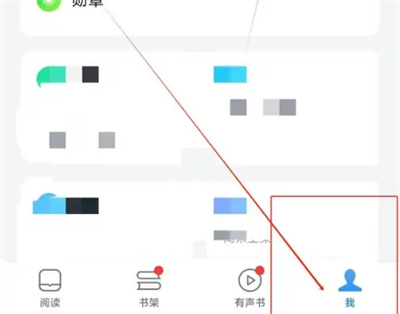 正版软件
正版软件
- 微信读书如何福利提醒
- 使用微信读书时,我们可以在其中设置开启一个福利私信提醒的功能,当有新的免费活动或福利时会通过私信的方式来通知我们,下面为大家介绍一下操作方法。1.首先点击打开手机中的微信读书app进入界面后,在右下角位置点击“我”这一项进行切换。2.来到个人中心页面后,在右上角点击二条横线的图标打开。3.这时会进入到设置页面里,在其中找到“通知”功能,并在它的上面点击进入。4.接下来在进入的页面里有一个“接收活动福利私信提醒”的功能,在它的后面点击对应的开关按钮,当按钮显示为彩色时代表成功开启。
- 10分钟前 微信读书 福利提醒 0
-
 正版软件
正版软件
- 电脑安装系统:简单易行的U盘安装步骤
- 电脑安装系统是一项常见的操作,而U盘安装系统是一种简单易行的方法。通过U盘安装系统,可以方便快捷地重装电脑系统,解决各种系统问题。下面将介绍U盘安装系统的具体步骤,并推荐几款常用的重装系统软件。工具原料:电脑品牌型号:戴尔XPS13操作系统版本:Windows10一、准备U盘和重装系统软件1、选择一款可靠的U盘,容量建议大于8GB,确保能够存储系统安装文件。2、下载并安装一款可信赖的重装系统软件,如魔法猪装机大师软件或小鱼一键重装系统软件。二、制作U盘启动盘1、将U盘插入电脑的USB接口。2、打开重装系统
- 25分钟前 0
-
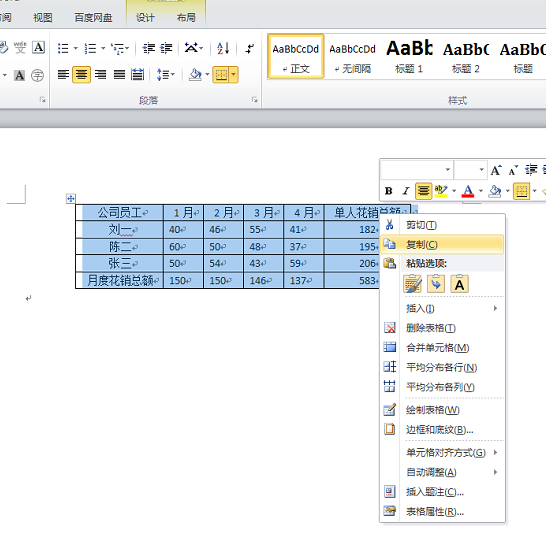 正版软件
正版软件
- word怎么把表格横竖调换
- Word软件是我们必不可少并需要经常使用的,前面学习了Word软件编辑表格,但是,如果不小心,将表格的横竖方向编辑反了,又不想浪费时间重新制作,是否可以将表格的横竖调换呢?答案当然是肯定,接下来,就由小编为大家详细的介绍word怎么把表格横竖调换的操作方法,,让我们一起来学习吧。首先,我们需要将下面的Word表格进行行列互换。要做到这一点,我们需要先全部选中表格,然后右键点击并选择复制功能。第2步,选择复制以后我们把word最小化,然后打开一个Excel表格,点击右键,选择粘贴,把它粘贴到Excel表格上
- 40分钟前 表格 Word 横竖 0
-
 正版软件
正版软件
- 小米8中下载微信的简单步骤
- 1、打开手机桌面,找到并点击进入【应用商店】。2、点击屏幕顶端的搜索栏。3、输入【微信】,点击【搜索】-【安装】即可下载安装微信了。
- 55分钟前 微信 小米8 0
-
 正版软件
正版软件
- Word如何创建柱形图-Word创建柱形图的操作步骤
- 很多用户办公中都少不了Word软件,那么你们知道Word如何创建柱形图吗?以下文章就为各位带来了Word创建柱形图的操作步骤,感兴趣的用户一同来下文学习学习吧。打开Word文档。选择插入-图表,选择其中一种柱形图,最后单击确定。弹出一个excel表。如图所示。插入的柱形图如图所示。将表格内容复制到打开的excel表中。Word文档中的柱形图已随着excel表格内容的改变而改变。效果如图所示。
- 1小时前 10:15 Word 创建柱形图 0
最新发布
-
 1
1
-
 2
2
-
 3
3
-
 4
4
-
 5
5
-
 6
6
- 微软预告:移动端Edge获得单点登录等诸多功能
- 1820天前
-
 7
7
-
 8
8
- Win10Sets多标签功能下线了 微软回应正在优化
- 1829天前
-
 9
9
- Windows10五月更新存储空间条件变更了
- 1852天前
相关推荐
热门关注
-

- Xshell 6 简体中文
- ¥899.00-¥1149.00
-

- DaVinci Resolve Studio 16 简体中文
- ¥2550.00-¥2550.00
-

- Camtasia 2019 简体中文
- ¥689.00-¥689.00
-

- Luminar 3 简体中文
- ¥288.00-¥288.00
-

- Apowersoft 录屏王 简体中文
- ¥129.00-¥339.00